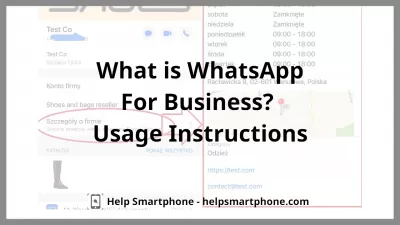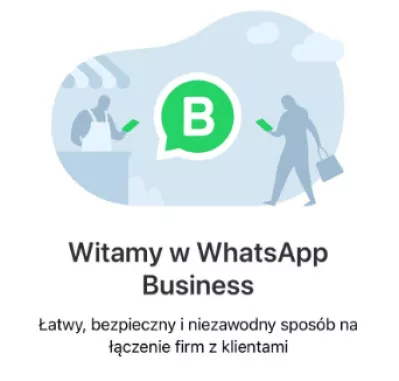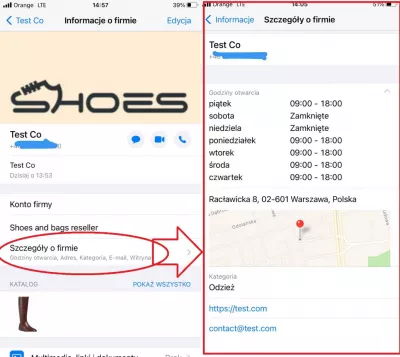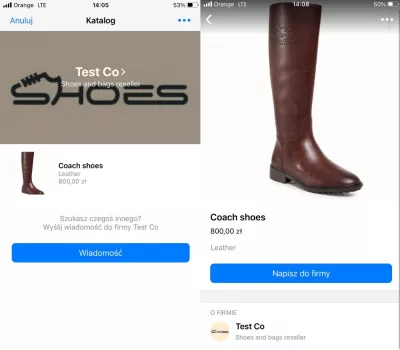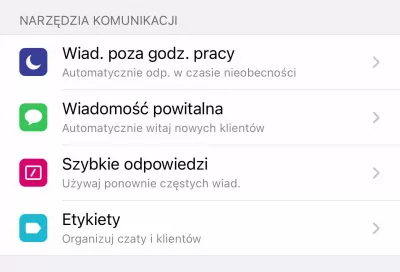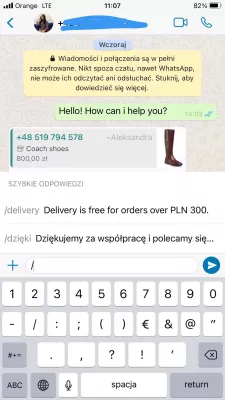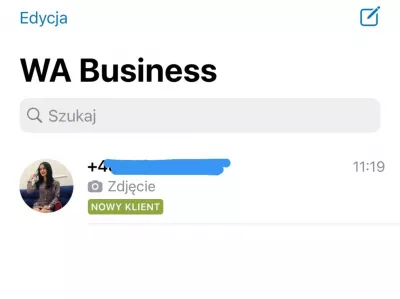Wat is WhatsApp Business? Gebruiksaanwijzing.
- De app installeren
- Stappen om de WhatsApp Business-app te installeren
- Tools instellen voor uw WhatsApp Business-profiel
- Bedrijfsprofiel.
- Een directory aanmaken.
- Communicatie middelen.
- 4 handige communicatietools in WhatsApp Zakelijk
- 1) Post buiten kantooruren.
- 2) Automatische begroeting.
- 3) Snelle reacties.
- 4) Tags.
- Extra WhatsApp Zakelijk-functies
- WhatsApp Zakelijk. Voor wie?
- Veelgestelde Vragen
De relatief nieuwe WhatsApp Business-app die in 2019 is uitgebracht, is geweldig nieuws voor eigenaren van kleine bedrijven. WhatsApp is tegenwoordig de meest populaire applicatie ter wereld, dus het zou geen verrassing moeten zijn dat WhatsApp Business op veel manieren beter presteert dan vergelijkbare apps.
WhatsApp Business is een gratis app voor Android -telefoons en iPhones die speciaal zijn ontworpen voor eigenaren van kleine bedrijven. Met WhatsApp Business kunnen bedrijven gemakkelijk communiceren met klanten met behulp van automatisering, sorteren en snelle meldingsresponstools.
Dit account heeft veel voordelen ten opzichte van het standaardaccount in WhatsApp. Het zal enorm helpen om uw kleine en middelgrote bedrijf te runnen.
U kunt twee afzonderlijke WhatsApp-applicaties op één telefoon gebruiken.
Tegelijkertijd is het helemaal niet nodig om een telefoon met twee simkaarten te hebben. Bovendien helpt de functionaliteit van de nieuwe applicatie u om uw bedrijf te vereenvoudigen, productcatalogi, mailinglijsten en nog veel meer te maken. In dit artikel zullen we begrijpen wat WhatsApp Business is, voor wie het is en hoe het verschilt van zijn voorganger.
De app installeren
WhatsApp Business is beschikbaar in een gratis versie:
In vergelijking met WhatsApp heeft deze applicatie de letter B in plaats van het telefoonpictogram.
Stappen om de WhatsApp Business-app te installeren
- Zorg ervoor dat uw telefoon een bedrijfssimkaart heeft. Bevestig het nummer door de activeringscode in te voeren om uw nummer te verifiëren.
- De applicatie zal u vragen om toegang tot uw contacten te openen. Doe dit om het voor u gemakkelijker te maken uw klanten aan uw nieuwe profiel toe te voegen.
- Voer Bedrijfsnaam in, upload een profielfoto (bijvoorbeeld uw bedrijfslogo) en selecteer uit de lijst de categorie waaronder uw bedrijf valt. WhatsApp Business biedt verschillende categorieën, waaronder: 1) automotive services; 2) kleding, amusement; 3) schoonheid / hygiëne en cosmetica; 4) onderwijs; 5) financiën; 6) kruidenierswinkel; 7) hotel; 8) restaurant 9) liefdadigheidsorganisatie en anderen.
- Je profiel is klaar voor gebruik.
Tools instellen voor uw WhatsApp Business-profiel
Nu je je zakelijke account hebt aangemaakt, zal de app je doorverwijzen naar de tools-instellingen voor je bedrijf. U kunt het meteen doen, of op elk ander voor u geschikt tijdstip. Welke tools zijn beschikbaar in de app?
Bedrijfsprofiel.
Hier kunt u 1) een korte omschrijving geven van uw bedrijf en wat het doet; 2) werkdagen en uren (hier kunt u een van de opties kiezen: voer specifieke dagen en uren in, kies altijd open, of kies alleen op afspraak); 3) adres (u kunt het handmatig invoeren of de locatie op de kaart selecteren); 4) e-mail; 5) website-URL.
Dus, van de kant van de klant, ziet uw profiel er ongeveer zo uit als op de onderstaande afbeelding.
Een directory aanmaken.
Hier kunt u diensten of producten toevoegen. Klik op Nieuw product toevoegen. Upload vervolgens een productfoto (of meerdere). Alle gedownloade mediabestanden worden opgeslagen in de applicatie, dus je hoeft niet bang te zijn voor gegevensverlies als er iets met je telefoon gebeurt. Schrijf vervolgens de naam van het product. Optioneel kunt u ook een prijs, beschrijving, url voor uw product en zelfs een productcode toevoegen. Op deze manier krijgt u 100% configuratie met uw online winkel of andere website die diensten en producten verkoopt. Zo hoeft u uw goederen / diensten niet langer afzonderlijk naar elke klant te sturen. Alles zal openbaar beschikbaar zijn voor elke klant die contact met u opneemt.
De catalogus is beschikbaar voor de koper in het bedrijfsprofiel. Dus, zoals je kunt zien in de bovenste afbeelding, of direct in de chat. Het winkelpictogram verschijnt in de rechterbovenhoek, door erop te klikken, wordt uw klant naar de catalogus geleid.
De catalogus vanuit het perspectief van de koper ziet er als volgt uit:
Op de foto hierboven, aan de linkerkant, staat een catalogus met alle producten. In mijn geval is hij er maar één. Helemaal onderaan staat de boodschap “Op zoek naar iets anders? Schrijf een bericht naar Test Co ”en de knop die de chat opent. Aan de rechterkant van de afbeelding kunt u zien hoe elk afzonderlijk product wordt weergegeven.
Mee eens, het ziet er erg professioneel en attent uit. En dit ondanks het feit dat de applicatie helemaal gratis is.
Communicatie middelen.
Geweldige functie om automatische antwoorden aan te passen. Wat op zijn beurt het communicatieproces met uw klant zoveel mogelijk zal vereenvoudigen. Zeker als je er veel hebt.
4 handige communicatietools in WhatsApp Zakelijk
1) Post buiten kantooruren.
Deze functie is geschikt voor u wanneer uw bedrijf op bepaalde dagen en uren actief is. Als uw cliënt u vervolgens buiten uw werkuren een bericht schrijft, ontvangt hij automatisch een antwoord. Het standaardbericht van WA Business is: “Bedankt voor uw bericht. Helaas zijn we op dit moment niet bereikbaar. We nemen zeker zo snel mogelijk contact met je op. U kunt het bericht natuurlijk naar wens bewerken.
In de instellingen kunt u de gebruikers kiezen naar wie dit automatische bericht wordt verzonden: alle; alles behalve mijn contacten; alles, behalve enkele individuele contacten; alleen voor bepaalde contacten.
U kunt ook precies kiezen wanneer u uw bericht automatisch wilt laten verzenden: altijd; buiten werkuren; niet-standaarduren (bijvoorbeeld als u reparaties ondergaat of het bedrijf om een of andere reden tijdelijk zijn activiteiten heeft gestaakt).
2) Automatische begroeting.
U kunt automatische begroetingen inschakelen voor iedereen die voor het eerst schrijft. Een standaardbericht van WA Business is: “Bedankt voor het schrijven naar Test Co! Vertel ons hoe we u kunnen helpen?
U kunt ook de gebruikers kiezen aan wie u deze berichten wilt verzenden. Hetzelfde als bij detachering buiten kantooruren.
3) Snelle reacties.
Als je met klanten communiceert, herhaal je altijd dezelfde dingen, beantwoord je dezelfde vragen. Klinkt bekend? Ik ben er zeker van dat ja. Deze functie helpt u om de communicatie met klanten soms te vereenvoudigen. U maakt korte trefwoorden voor vaak verzonden berichten. Als u bijvoorbeeld / bedankt schrijft, zal de applicatie automatisch het bericht Hartelijk dank voor uw bestelling invoegen. We zien je graag weer in onze winkel ”. Of / levering zal invoegen Levering is gratis voor bestellingen van meer dan PLN 300. Handig is dat wanneer u / schrijft, u alle snelle berichten ziet. Dit is handig als u een trefwoord bent vergeten.
4) Tags.
Met een grote stroom klanten kun je verdwalen in wie is wie. Wie is een nieuwe klant, die al een bestelling heeft geplaatst, wie wil iets retourneren, enzovoort. In dat geval helpt het gebruik van labels u. U hoeft alleen maar het profiel van uw klant te openen, de tags in te voeren en er een uit de lijst te selecteren, of uw eigen profiel te maken. Dus in uw chats krijgt elke aangewezen klant een tag onder zijn nummer. Zoals weergegeven in de onderstaande afbeelding.
Extra WhatsApp Zakelijk-functies
En de laatste twee functies die u wellicht nuttig vindt in uw bedrijf.
- Je WhatsApp Zakelijk-profiel verbinden met Facebook.
- Maak een snelle link in het formaat https://wa.me/message/T1T1T1TT1T1TT. Op deze manier kunt u deze link naar uw klanten op uw sociale netwerken of op uw website sturen. Door erop te klikken, opent uw klant een chat met uw bedrijf in de WhatsApp-applicatie. U kunt ook een berichtsjabloon van uw klant maken. Hij zal het naar believen kunnen bewerken. Een sjabloon kan bijvoorbeeld zo klinken. Goedemiddag! Ik was geïnteresseerd in een van de producten ...
Voor alle andere functies die niet in dit artikel worden genoemd, is WhatsApp Zakelijk niet anders dan WhatsApp.
WhatsApp Zakelijk. Voor wie?
WhatsApp Zakelijk is een geweldige oplossing voor eigenaren van kleine en middelgrote bedrijven. Bovendien kunt u deze applicatie gebruiken als visitekaartje. Of in het geval dat je twee aparte profielen in WhatsApp wilt hebben voor een privé- en zakelijk nummer. En dat allemaal op één mobiel apparaat. De app is ook beschikbaar voor pc's, net als in het geval van WhatsApp. Als je in een groot bedrijf werkt, moet je letten op het WhatsApp-product - WhatsApp API. Er zijn nog meer functies beschikbaar. Het profiel kan door meerdere mensen tegelijk vanaf verschillende mobiele apparaten worden gebruikt.

Sasha Firs schrijft een blog over persoonlijke groei, van de materiële wereld tot de subtiele. Ze positioneert zichzelf als een senior leerling die haar ervaringen uit het verleden en het heden deelt. Ze helpt andere mensen om met hun realiteit om te gaan en alle doelen en verlangens te bereiken.
Veelgestelde Vragen
- Kan ik WhatsApp Business and Standard -account op hetzelfde apparaat gebruiken?
- U kunt twee afzonderlijke WhatsApp -apps op dezelfde telefoon gebruiken. In dit geval is het helemaal niet nodig om een telefoon te hebben met twee SIM -kaarten. Bovendien zal de functionaliteit van de nieuwe applicatie u helpen uw bedrijf te vereenvoudigen, productcatalogi, mailinglijsten en meer te maken.
- Wat is het verschil tussen Business and Standard Account in WhatsApp?
- Het belangrijkste verschil tussen een zakelijke account en een standaardaccount in WhatsApp is dat een zakelijke account aanvullende functies biedt voor bedrijven om met hun klanten te communiceren, zoals de mogelijkheid om een bedrijfsprofiel te maken met belangrijke informatie zoals een beschrijving, e -mailadres en website koppeling.
- Hoe maak je een standaardaccount aan in WhatsApp?
- Download en installeer de WhatsApp -app van de App Store van uw apparaat. Start de WhatsApp -app en ga akkoord met de voorwaarden van services en privacybeleid. Voer uw telefoonnummer in voor verificatie. Voer de bevestigingscode in die via SMS is ontvangen in de WhatsApp Appl